Комп 3 раза пищит и не включается: Pishhim Ne Pishhim %23Signaly Bios Vvodnaya
Содержание
Когда компьютер пищит: расшифровка звуковых сигналов AMI, Phoenix и Award BIOS
17.05.2017
Автор: Петр Давыдов
1 звезда2 звезды3 звезды4 звезды5 звезд
Когда компьютер пищит: расшифровка звуковых сигналов AMI, Phoenix и Award BIOS
2
5
1
2
Когда ваш компьютер издает писк при загрузке, каждое из таких звуковых уведомлений имеет свое определенное значение. Мы расскажем вам, как можно расшифровать эти сигналы.
Когда компьютер пищит и правильно не запускается, с помощью расшифровки звуковых сигналов вы можете определить, в каком направлении следует искать неисправность. При включении компьютера BIOS (Basic Input / Output System, то есть базовая система ввода-вывода) проверяет все имеющееся в системе оборудование. К сожалению, звуковые сообщения об ошибках не унифицированы и каждый производитель BIOS использует собственную кодировку.
При включении компьютера BIOS (Basic Input / Output System, то есть базовая система ввода-вывода) проверяет все имеющееся в системе оборудование. К сожалению, звуковые сообщения об ошибках не унифицированы и каждый производитель BIOS использует собственную кодировку.
Поэтому в данной статье с практическими советами мы рассказываем вам о том, как расшифровываются сигналы BIOS. О том, какая BIOS используется в вашей материнской плате, вы можете узнать, присмотревшись к левому верхнему углу экрана при включении компьютера.
Звуковые коды ошибок AMI-BIOS
Один длинный гудок при включении компьютера с AMI-BIOS означает, что все в порядке и теперь может быть запущена операционная система. Долгий непрерывный сигнал указывает на неисправность блока питания или перегрев компьютера. Однако прежде чем бежать в магазин за новым блоком питания, выключите компьютер и попробуйте включить его снова через пару-тройку минут.
Остальные сигналы говорят о том, что какая-то неисправность все же присутствует.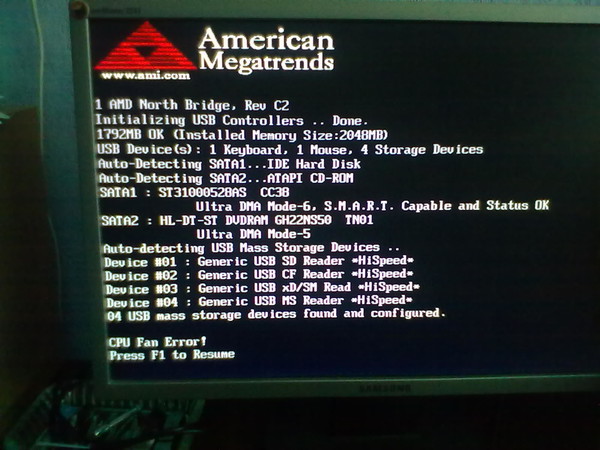
- 1 короткий: если ваш компьютер с AMI-BIOS при загрузке коротко пищит один раз, значит планка оперативной памяти сидит в своем слоте неправильно, две используемые в паре планки памяти не подходят друг к другу или как минимум одна из них неисправна. В качестве первой меры реагирования следует убедиться и в том, что память надежно вставлена в защелки на слоте, и в том, что она правильно ориентирована.
- 2 коротких или 3 коротких сигнала означают ошибку четности или иную ошибку в первых 64 Кбайт оперативной памяти, то есть во время аппаратной процедуры проверки была найдена неисправность. Проверьте ОЗУ.
- 4 коротких сигнала указывают на ошибку системного таймера.
- 5 коротких: в этом случае речь идет о неисправности процессора. Это может быть связано как с недостаточно хорошим охлаждением, так и с тем, что процессор был разогнан до слишком высокой тактовой частоты.
- 6 коротких: эта последовательность звуков означает ошибку Gate-A2O. Как правило, это является следствием неисправности клавиатуры.
 В таком случае попробуйте подключить к компьютеру другую клавиатуру.
В таком случае попробуйте подключить к компьютеру другую клавиатуру. - 7 коротких: это сообщение укажет вам на то, что причиной ошибки является недолжным образом функционирующий контролер прерываний. Контролер прерываний — это микросхема или встроенный блок процессора, отвечающий за возможность последовательной обработки запросов на прерывание от различных устройств. Соответственно, проблема может быть в материнской плате.
- 8 коротких: этот код ошибки указывает на то, что BIOS не может обнаружить видеокарту. Она либо не до конца вставлена в свой слот, либо неисправна. Данное сообщение требует того же подхода к решению проблемы, что и в случае с оперативной памятью: проверьте правильность установки видеокарты и то, до конца ли она вставлена в соответствующий слот.
- 9 коротких сигналов указывают на неверность контрольной суммы ПЗУ BIOS. Это может быть следствием повреждения BIOS или неправильного обновления.
- 10 коротких: Ошибка чтения/записи в CMOS-память.
 Материнская плата сломалась, остается только поменять ее.
Материнская плата сломалась, остается только поменять ее. - 11 коротких: если при запуске компьютер выдает так много звуковых сигналов, то таким образом он хочет сообщить вам, что обнаружена ошибка контрольных сумм. Но это звучит серьезнее, чем есть на самом деле. Это уведомление означает всего лишь то, что разряжена батарейка CMOS. В памяти CMOS хранятся все настройки BIOS, которые считываются при запуске. Если батарея разрядится, вам придется при каждом запуске вводить все настройки вручную — либо просто замените батарейку CMOS.
- 3 коротких, 3 длинных, 3 коротких: вам остается только поменять оперативную память — она неисправна.
- 1 длинный, 1 короткий: проверьте блок питания. Возможно, он сильно загрязнен или даже вышел из строя.
- 1 длинный, 2 коротких: компьютер не может найти графическую карту или видит ошибку в ней.
Phoenix-BIOS и ее звуковые сообщения об ошибках
Phoenix-Bios выдает свои звуковые уведомления об ошибках не в виде комбинации из коротких и продолжительных звуков, а в виде только коротких сигналов, разделенных паузами.
- 1-1-3: означает ошибку чтения/записи в CMOS. Для устранения ошибки необходимо выполнить настройку BIOS.
- 1-1-4: при получении такой ошибки после проверки контрольных сумм BIOS вы можете заменить саму BIOS или обновить ее.
- 1-2-1, 1-2-2, 1-2-3: если вы слышите одну из этих звуковых последовательностей, то неисправными являются DMA-контроллер или системный таймер. Вам нужна новая материнская плата.
- 1-3-3, 1-3-4, 1-4-1, 1-4-2: проверьте, правильно ли и до конца ли установлены в своих слотах планки оперативной памяти.
- 3-1-1, 3-1-2, 3-1-3, 3-1-4: такие последовательности звуков вы должны интерпретировать как указание на неисправности в различных регистрах DMA. В любом случае вам не останется сделать ничего иного, кроме как поменять материнскую плату.
- 3-2-4: о неисправности сообщает контроллер клавиатуры. Есть вероятность, что в этом случае вам также придется менять материнскую плату.
- 3-3-4, 3-4-1, 3-4-2: данную последовательность звуков должна вызывать графическая карта.
 Дефект имеется либо в самой карте, либо в графической памяти — а может быть, вы попросту неправильно подключили кабель.
Дефект имеется либо в самой карте, либо в графической памяти — а может быть, вы попросту неправильно подключили кабель. - 4-2-1, 4-2-2, 4-2-3, 4-2-4: выявлена неисправность системного таймера, ошибка завершения CMOS или в работе контроллера клавиатуры (Gate A20), либо случилась критическая ошибка при переходе процессора в защищенный режим. В этом случае у вас тоже есть только один способ решить проблему — придется менять материнскую плату.
- 4-3-1: компьютер сообщает об ошибке в DRAM. Проверьте правильность установки
- 4-3-2, 4-3-4: в данном случае обнаружен дефект таймера, либо возникла проблема при тестировании часов реального времени. В любом случае ПК хочет сказать, что вам нужна новая материнская плата.
- 4-4-1: последовательный порт не прошел тестирование. Проверьте, не подключены ли к порту какие-либо устройства, поскольку они также могут вызывать данное сообщение.
- 4-4-2: с проверкой не справился параллельный интерфейс. Рекомендации аналогичны предыдущему пункту.

- 4-4-3: данное звуковое сообщение указывает на проваливший тестирование со-процессор.
Award-BIOS и ее звуковые сообщения об ошибках
В том случае, если у вас установлен Award-BIOS, и при включении компьютера он издает один короткий звуковой сигнал, вы можете спокойно откинуться в своем кресле, так как все в порядке. Постоянное пищание или короткий повторяющийся сигнал означает неисправность в питании материнской платы. Большая же часть сигналов относится к памяти или графике.
- 2 коротких сигнала: обнаружена ошибка, информация о которой будет выведена на экран монитора.
- 1 длинный, 1 короткий: оперативная память неисправна или неправильно установлена в своем слоте.
- 1 длинный, 2 коротких: данная последовательность укажет вам на то, что графическая карта неисправна.
- 1 длинный, 3 коротких или 3 длинных: это означает, что с вашей клавиатурой что-то не так.
В наших статьях с практическими советами вы найдете еще много другой информации на тему BIOS, например, о том, как можно сбросить настройки BIOS.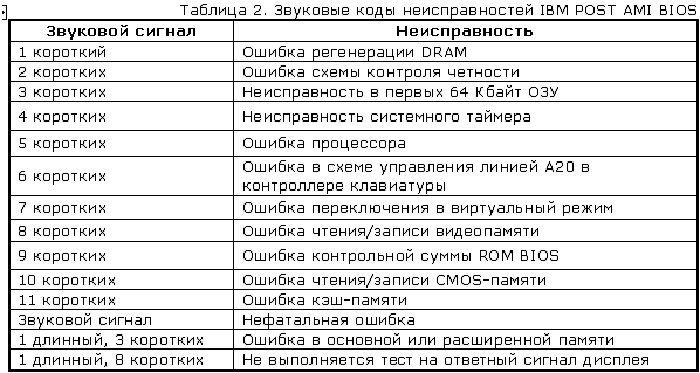
Теги
AMI
Автор
Петр Давыдов
Была ли статья интересна?
Поделиться ссылкой
Нажимая на кнопку «Подписаться»,
Вы даете согласие на обработку персональных данных
Рекомендуем
7 предметов, которые лучше не ставить на холодильник
5 настроек смартфона, которые помогут вам сберечь зрение
Как почистить утюг внутри от накипи в домашних условиях
Максимально быстрый интернет на даче: как этого добиться
Как собрать компьютер с прицелом на апгрейд: 5 полезных советов
Как создать группу в Ватсапе: пошаговая инструкция
Как очистить чайник от накипи: 5 способов и средств
Не приходят уведомления на часы: как решить проблему
Как защитить пожилых родственников от мошенников
Реклама на CHIP
Контакты
компьютер пищит или сигналы BIOS
10.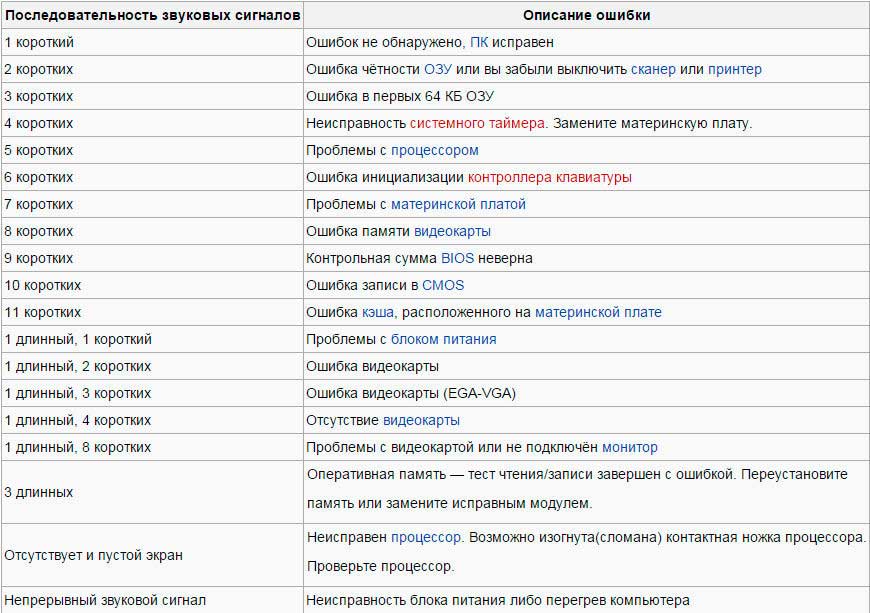 01.2014
01.2014
0
Автор
GodKnowses
Почему компьютер пищит и не включается или сигналы, которые издает BIOS
Производители BIOS включают в состав своих программ звуковую схему оповещения о неполадках при помощи звуковых сигналов, издаваемых с помощью системного динамика. Кстати, он должен быть подключен. Это позволяет определить источник проблемы неисправности компьютера.
Компьютер пищит . Award BIOS
- Сигналов нет — Неисправен или не подключен к материнской плате блок питания.
- Непрерывный сигнал — Неисправен блок питания. Требуется замена.
- 1 короткий сигнал — Ошибок не обнаружено. Типичное поведение исправного компьютера — компьютер загружается нормально.
- Компьютер пищит 2-мя короткими сигналами — Обнаружены незначительные ошибки. На экране монитора появляется предложение войти в программу CMOS Setup Utility для исправления ситуации. Проверьте надежность крепления шлейфов в разъемах жесткого диска и материнской платы.
- 3 длинных сигнала — Ошибка контроллера клавиатуры.
 Перезагрузите компьютер. Возможно требуется замена материнской платы.
Перезагрузите компьютер. Возможно требуется замена материнской платы. - 1 длинный + 1 короткий сигналы — Обнаружены проблемы с оперативной памятью. Проверьте правильность установки модулей памяти. Либо замените на другие модули памяти.
- 1 длинный + 2 коротких сигнала — Проблема с материнской платой- наиболее часто встречающаяся неисправность. Рекомендуется вытащить видеокарту и проверить работу без неё на наличие сигналов ошибок. Если 1 длинный 2 коротких пропали, проблема в видео, если ничего не изменилось — в магазин за новой «материнкой». Также проверьте подключение к видеокарте монитора. Вот эта неисправность на видео:
- 1 длинный + 3 коротких сигнала — Ошибка инициализации клавиатуры. Проверьте соединение клавиатуры с разъемом на материнской плате.
- 1 длинный + 9 коротких сигналов — Ошибка при чтении данных из микросхемы постоянной памяти. Перегрузите компьютер. Если не помогло, возможно придётся перепрошить содержимое микросхемы (если поддерживается этот режим).

- 1 длинный повторяющийся сигнал — Неправильная установка модулей памяти. Попробуйте вытащить и вставить их снова.
- 1 короткий повторяющийся сигнал — Проблемы с блоком питания. Попробуйте убрать накопившуюся в нем пыль.
Компьютер пищит . AMI BIOS
- Сигналов нет — Неисправен или не подключен к материнской плате блок питания.
- 1 короткий сигнал — Ошибок не обнаружено. Компьютер готов к работе.
- Компьютер пищит 2-мя короткими сигналами — Ошибка четности оперативной памяти. Перезагрузите компьютер. Проверьте установку модулей памяти. Возможно требуется замена модулей памяти.
- 3 коротких сигнала — Ошибка при работе основной памяти (первых 64 Кбайт). Перезагрузите компьютер. Проверьте установку модулей памяти в слотах. Возможно требуется замена модулей памяти.
- 4 коротких сигнала — Неисправен системный таймер. Возможно требуется замена материнской платы.
- 5 коротких сигналов — Неисправен центральный процессор. Возможно требуется замена процессора.

- 6 коротких сигналов — Неисправен контроллер клавиатуры. Проверьте качество соединения последней с разъемом на материнской плате. Попробуйте заменить клавиатуру. Если это не помогло, то возможно требуется заменить материнскую плату.
- 7 коротких сигналов — Неисправна материнская плата.
- 8 коротких сигналов — Проблемы с видеокартой.
- 9 коротких сигналов — Ошибка контрольной суммы содержимого микросхемы BIOS. На экране монитора может появиться соответствующее сообщение. Требуется либо замена микросхемы, либо перезапись ее содержимого (если это Flash-память).
- 10 коротких — Невозможно произвести запись в CMOS-память. Требуется замена микросхемы CMOS или материнской платы.
- 11 коротких сигналов — Неисправна внешняя кэш-память. Требуется замена модулей кэш-памяти.
- 1 длинный + 2 коротких сигнала — Неисправна видеоплата. Проверьте соединение монитора с разъемом на видеоплате. Возможно требуется замена видеокарты.
- 1 длинный + 3 коротких сигнала — Неисправна видеоплата.
 Проверьте соединение монитора с разъемом на видеоплате. Возможно требуется замена видеокарты.
Проверьте соединение монитора с разъемом на видеоплате. Возможно требуется замена видеокарты. - 1 длинный + 8 коротких сигналов — Проблемы с видеоплатой, или не подключен монитор. Проверьте еще раз установку видеоплаты в слоте расширения.
Компьютер пищит . Phoenix BIOS
Производители Phonenix BIOS разработали свою систему чередующих сигналов. Их компьютер пищит иной звуковой гаммой.
- 1-1-3 — Ошибка записи/чтения данных CMOS. Требуется замена микросхемы CMOS-памяти или материнской платы. Также, возможно, разрядился аккумулятор, питающий микросхему CMOS-памяти.
- 1-1-4 — Ошибка контрольной суммы содержимого микросхемы BIOS. Требуется замена микросхемы BIOS или перепрошивка (при использовании Flash-памяти).
- 1-2-1 — Неисправна материнская плата. Выключите на некоторое время компьютер. Если не поможет, то замените материнскую плату.
- 1-2-2 — Ошибка инициализации контроллера DMA. Возможно требуется замена материнской платы.
- 1-2-3 — Ошибка при попытке чтения/записи в один из каналов DMA.
 Возможно требуется замена материнской платы.
Возможно требуется замена материнской платы. - 1-3-1 — Проблема с оперативной памятью. Замените модули памяти.
- 1-3-3 — Ошибка при тестировании первых 64 Кбайт оперативной памяти. Замените модули памяти.
1-3-4 — Ошибка при тестировании первых 64 Кбайт оперативной памяти. Замените модули памяти.
- 1-4-1 — Неисправна материнская плата. Возможно требуется ее замена.
- 1-4-2 — Проблема с оперативной памятью. Проверьте установку модулей памяти в слотах.
- 1-4-3 — Ошибка системного таймера. Возможно требуется замена материнской платы.
- 1-4-4 — Ошибка обращения к порту ввода/вывода. Данная ошибка может быть вызвана периферийным устройством, использующим данный порт для своей работы.
- 3-1-1 — Ошибка инициализации второго канала DMA. Возможно требуется замена материнской платы.
- 3-1-2 — Ошибка инициализации первого канала DMA. Возможно требуется замена материнской платы.
- 3-1-4 — Неисправна материнская плата. Выключите на некоторое время компьютер.
 Если это не помогает, то придется заменить материнскую плату.
Если это не помогает, то придется заменить материнскую плату. - 3-2-4 — Ошибка контроллера клавиатуры. Возможно требуется замена материнской платы.
- 3-3-4 — Ошибка при тестирования видеопамяти. Возможно, неисправна сама видеоплата. Проверьте установку видеоплаты в слоте расширения.
- 4-2-1 — Ошибка системного таймера. Возможно требуется замена материнской платы.
- 4-2-3 — Ошибка при работе линии А20. Неисправен контроллер клавиатуры. Попробуйте заменить материнскую плату или контроллер клавиатуры.
- 4-2-4 — Ошибка при работе в защищенном режиме. Возможно, неисправен центральный процессор.
- 4-3-1 — Ошибка при тестировании оперативной памяти. Проверьте установку модулей в слотах. Возможно требуется замена модулей памяти.
- 4-3-4 — Ошибка часов реального времени. Возможно требуется замена материнской платы.
- 4-4-1 — Ошибка тестирования последовательного порта. Может быть вызвана устройством, использующим последовательный порт для своей работы.

- 4-4-2 — Ошибка тестирования параллельного порта. Может быть вызвана устройством, использующим параллельный порт для своей работы.
- 4-4-3 — Ошибка при тестировании математического сопроцессора. Возможно требуется замена материнской платы.
Успехов
РубрикаBIOS
Что это означает и как это исправить
Резюме: В этом руководстве рассказывается, что означает, что ваш MacBook Pro или Air последовательно издает звуковой сигнал 3 раза. Что еще более важно, он дает лучшие решения для решения этой проблемы и нормального запуска вашего Mac. — от iBoysoft
Обычно вы можете услышать короткий звук запуска после нажатия кнопки питания для включения MacBook. Но на этот раз ваш MacBook непрерывно издает три звуковых сигнала или даже не включается.
Что происходит? Следуйте этому руководству. Вам поможет исправить MacBook, который продолжает издавать звуковой сигнал 3 раза каждую пятисекундную паузу или что-то подобное, и рассказать вам о его значении и причинах.
Что вы получите из этого поста:
- 1. Что значит, когда ваш MacBook издает 3 звуковых сигнала?
- 2. Почему ваш MacBook издает три звуковых сигнала?
- 3. Как устранить трехкратный звуковой сигнал MacBook?
- 4. Часто задаваемые вопросы о трехкратном звуковом сигнале MacBook
Что означает трехкратный звуковой сигнал MacBook?
Повторяющиеся три звуковых сигнала во время запуска — это сигнал от вашего MacBook, который сообщает вам, что операционная система, в которую вы будете загружаться, несовместима или даже не может обнаружить какое-то оборудование на вашем Mac.
Более подробно, если вы слышите три звуковых сигнала после каждой 5-секундной паузы, это означает, что память (ОЗУ) в вашем MacBook имеет какие-то проблемы и не может пройти проверку целостности.
Или, если вы слышите три длинных звуковых сигнала, чередующихся с тремя короткими, исходящими от вашего Mac, это означает, что ваш Mac восстанавливает свою прошивку, чтобы исправить проблемы с прошивкой.
Если вы поняли, что означает 3 звуковых сигнала вашего MacBook, поделитесь этим с друзьями!
Почему ваш MacBook издает три звуковых сигнала?
Распространенные причины, по которым ваш MacBook продолжает издавать три звуковых сигнала при включении, зависят от ваших обстоятельств.
Тем не менее, общие причины трех гудков после каждой 5-секундной паузы можно сделать следующим образом:
- Случайный удар или падение компьютера Mac, что привело к повреждению или ослаблению оперативной памяти.
- Вы неправильно добавили или заменили оперативную память.
Источник: Сайт support.apple.com
Три длинных сигнала, чередующихся с тремя короткими, обычно вызваны проблемами прошивки. И основной причиной проблем с прошивкой является сбой питания или зависание процесса во время обновления Mac.
Вы выяснили причину, по которой ваш MacBook издает 3 звуковых сигнала, поделитесь ею прямо сейчас!
Как устранить трехкратный звуковой сигнал MacBook?
Три длинных и три коротких звуковых сигнала не означают, что у вашего Mac есть серьезная проблема.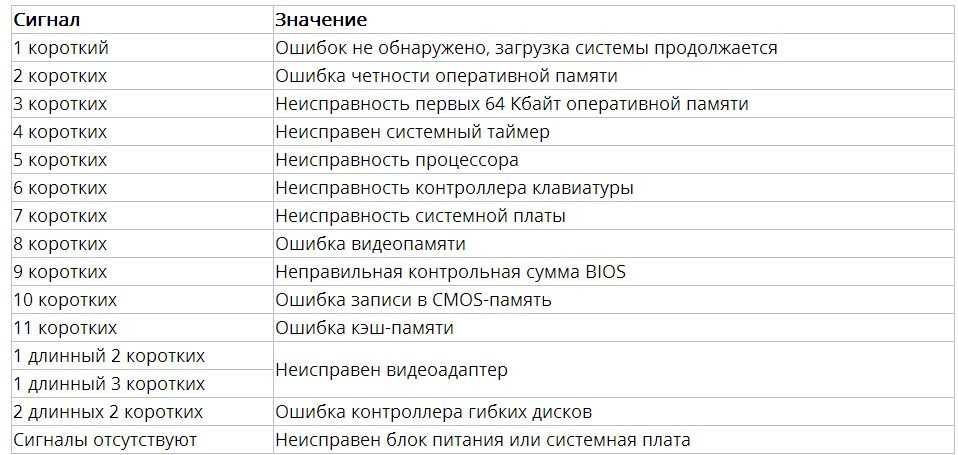 Ваш Mac загрузится в обычном режиме после завершения загрузки индикатора выполнения.
Ваш Mac загрузится в обычном режиме после завершения загрузки индикатора выполнения.
Но причина сбоя в том, что MacBook издает три звуковых сигнала каждые 5 секунд, связана с неисправной памятью. Поэтому вам необходимо выполнить некоторые операции, чтобы проверить и восстановить оперативную память, чтобы исправить продолжительный звуковой сигнал MacBook.
Примечание. Память, также называемая ОЗУ (оперативное запоминающее устройство), представляет собой аппаратное обеспечение вычислительного устройства, в котором хранятся временные данные. Он размещается в слотах памяти на материнской плате.
Сброс NVRAM/PRAM
NVRAM, сокращение от энергонезависимой памяти с произвольным доступом, является разновидностью ОЗУ. Это небольшой объем памяти, в котором хранятся настройки, связанные с операционной системой, даже без питания. Для старых компьютеров они используют PRAM.
Когда ваш Mac издает три звуковых сигнала во время запуска, вы можете сбросить NVRAM, чтобы проверить, есть ли ошибка в NVRAM, которая приводит к этой проблеме.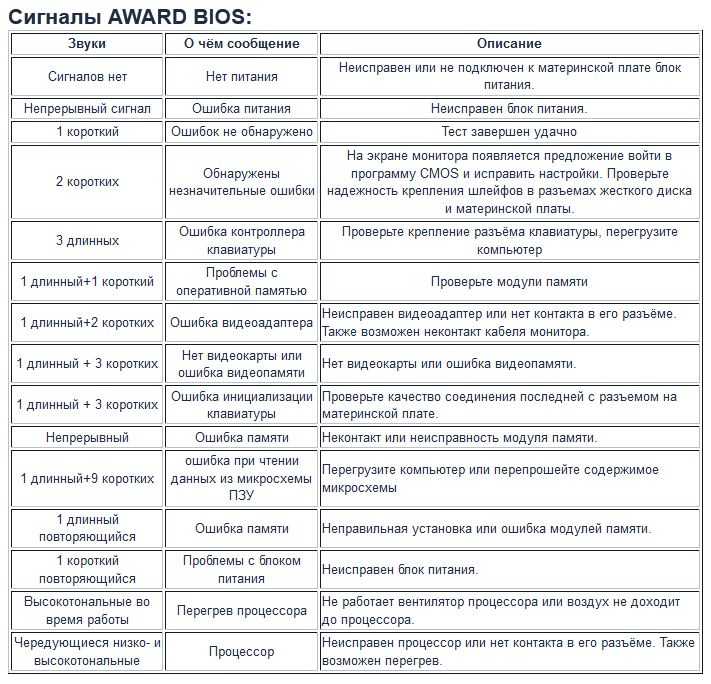
Но если у вас Apple M1 Mac, вы можете пропустить эту операцию. Это связано с тем, что NVRAM может автоматически сбрасываться каждый раз при запуске компьютера, если обнаружена какая-либо ошибка.
Вот как сбросить NVRAM:
- Нажмите кнопку питания на 10 секунд, чтобы принудительно выключить MacBook.
- Удерживайте кнопку питания и сочетание клавиш Option — Command — P — R одновременно около 20 секунд. Вы можете попросить кого-нибудь помочь вам убедиться в правильности операции.
- Отпустите клавиши, как только вы услышите второй звук запуска вашего MacBook. Для Mac с чипом безопасности Apple T2 звуковое предупреждение отсутствует. Вам нужно отпустить клавиши, когда вы увидите, что логотип Apple появляется и исчезает дважды.
Запустите Apple Hardware Test
Apple Hardware Test (официальное название Apple Diagnostics) может проверить и перечислить проблемы с оборудованием на вашем Mac.
Вы можете запустить режим диагностики Apple, чтобы проверить наличие проблем с оборудованием, кроме памяти, из-за которых ваш Mac издает 3 звуковых сигнала.
Вот как запустить Apple Hardware Test на вашем Mac:
Для Apple M1 Mac:
- Нажмите кнопку питания, чтобы выключить Mac, и подождите несколько секунд.
- Удерживайте кнопку питания, пока не увидите параметры запуска и значок шестеренки параметров.
- Нажмите Command + D, чтобы запустить режим диагностики Apple.
Для Mac на базе Intel:
- Нажмите клавишу D на клавиатуре во время запуска Mac.
- Отпустите клавишу, когда увидите индикатор выполнения. Возможно, вас попросят выбрать язык.
Подождите немного, пока индикатор выполнения завершит загрузку. Затем Apple Diagnostics покажет вам результаты тестирования оборудования. Вы можете обратиться к справочным кодам Apple Diagnostics, чтобы проверить проблему и внести соответствующие исправления.
Если коды ошибок не отображаются, попробуйте следующее решение.
Повторно вставьте исходную оперативную память
Иногда память в вашем компьютере освобождается в результате внешних сбоев или падений. В такой ситуации вы можете попробовать переустановить оперативную память на MacBook.
В такой ситуации вы можете попробовать переустановить оперативную память на MacBook.
Но не все модели Mac имеют расширяемую пользователем оперативную память. В современных MacBook Pro, MacBook Air, Mac mini и других моделях оперативная память припаяна к материнской плате. Единственный способ исправить проблемную оперативную память — обратиться в Apple Store для ремонта или замены материнской платы.
Чтобы проверить, есть ли в вашей модели Mac оперативная память с возможностью обновления пользователем, вам нужно открыть меню Apple > «Об этом Mac», чтобы проверить, есть ли вкладка «Память».
Если да, следуйте инструкциям на экране, чтобы обновить память.
Но учтите, что повторная установка памяти требует серьезной разборки компьютера. Если у вас нет большого опыта работы с электроникой, вам лучше обратиться в местный магазин Apple Store или попросить кого-нибудь из профессионалов помочь вам. В противном случае вы можете серьезно повредить свой Mac.
После повторной установки оперативной памяти проверьте, может ли ваш MacBook нормально запускаться.
Удалите всю дополнительную оперативную память
Возможно, недавно установленная дополнительная память несовместима с вашим MacBook. Поэтому начинает пищать 3 раза через каждые 5 секунд паузы.
Вы можете попросить эксперта или специалиста Apple Store помочь вам извлечь дополнительную оперативную память. Затем попробуйте загрузить свой Mac, чтобы проверить, исчез ли последовательный 3-кратный звуковой сигнал.
Замените ОЗУ
Если переустановка ОЗУ и удаление лишней ОЗУ ничего не меняет, ваша исходная ОЗУ может быть повреждена. Вам необходимо заменить оперативную память на новую или заменить материнскую плату в местном Apple Store.
Заключение
Проблемная оперативная память является основной причиной того, что MacBook Air или MacBook Pro издает звуковой сигнал 3 раза каждые 5 секунд и не включается. Следовательно, наиболее эффективное и быстрое решение — обратиться в местный магазин Apple Store, чтобы повторно вставить или заменить исходную оперативную память или удалить дополнительную установленную память.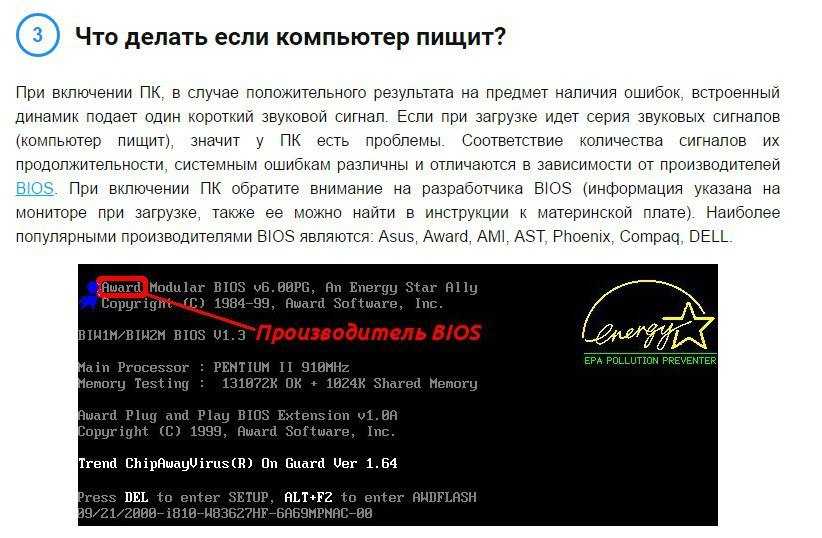
Если пост поможет вам избежать неприятностей, поделитесь им, чтобы помочь большему количеству людей!
Часто задаваемые вопросы о трехкратном звуковом сигнале MacBook
А
Вы можете сначала перезагрузить компьютер. Если проблема не устранена, попробуйте попросить специалиста Apple Store переустановить память или удалить добавленную память (если была). Если по-прежнему ничего не меняется, замените память.
А
Сброс NVRAM/PRAM означает сброс оперативной памяти. Вам нужно выключить Mac и немного подождать. Затем нажмите кнопку питания, чтобы запустить Mac, и сразу же нажмите клавиши Option — Command — P — R. Отпустите клавиши, когда услышите второй звук запуска вашего Mac или увидите, что логотип Apple появляется и исчезает дважды.
А
Ваш Mac издает звуковой сигнал, возможно, из-за неисправного вентилятора. Вы можете проверить, не блокирует ли пыль или любой другой предмет вентиляционные отверстия на вашем Mac. И, возможно, звуковой сигнал Mac вызван проблемной оперативной памятью.
MacBook издает звуковой сигнал 3 раза и не включается: как исправить
Написано
Уджвал
Рассмотрено
Редакционная коллегия
Обновлено
Написано Ujjwal в macbook
Если вы покупаете по партнерским ссылкам, мы можем получить комиссию без каких-либо дополнительных затрат для вас. Полное раскрытие информации здесь…
Ваш MacBook издает 3 звуковых сигнала и не включается? это сигнализирует о том, что вы можете столкнуться с проблемами, связанными с оборудованием. Определение типа звуковых сигналов является первым шагом в решении этой проблемы.
Определение типа звуковых сигналов является первым шагом в решении этой проблемы.
Вы можете услышать два вида звуковых сигналов. Трехкратный звуковой сигнал с интервалом в 5 секунд свидетельствует о проблеме с оперативной памятью в MacBook Air или MacBook Pro. Этот компонент может быть поврежден или находится не на своем месте. Таким образом, сбой устройства для завершения проверки целостности вызывает звуковые сигналы.
Вы можете столкнуться с тем, что MacBook подает 3 звуковых сигнала, чередуя длинные и короткие звуки. Возникнет, если прошивка не будет правильно установлена. Ваше устройство пытается решить эту проблему и, скорее всего, запустится после завершения.
Правильное исправление известно после устранения неполадок. Перезагрузка вашего Mac может решить проблему; в противном случае лучше заменить оперативную память (ОЗУ). Вы также можете попробовать запустить Apple Diagnostics для получения точных результатов.
Давайте подробнее рассмотрим причины этих странных звуков, исходящих от вашего устройства.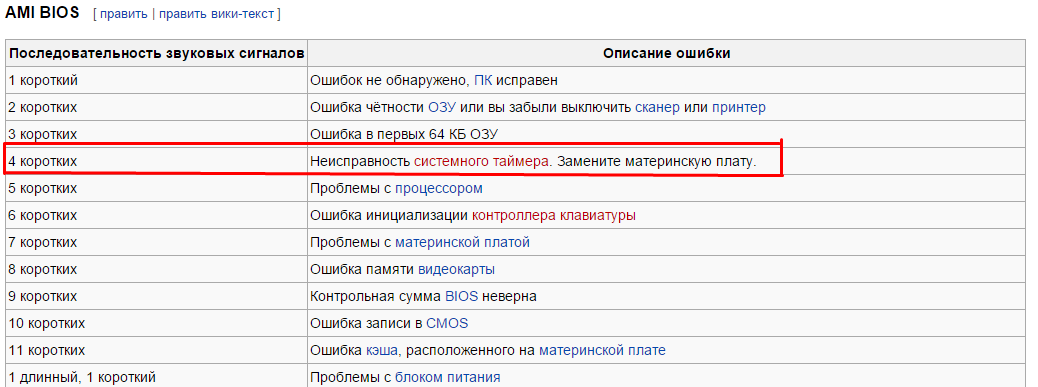 Чтобы решить эту проблему, вам потребуются соответствующие рекомендации, приведенные в этой статье. Следуйте нашему исправлению для MacBook Pro издает 3 звуковых сигнала и не включается, чтобы стать профессионалом.
Чтобы решить эту проблему, вам потребуются соответствующие рекомендации, приведенные в этой статье. Следуйте нашему исправлению для MacBook Pro издает 3 звуковых сигнала и не включается, чтобы стать профессионалом.
Содержание
Читайте также: Как ухаживать за MacBook Pro или MacBook Air
Почему мой MacBook издает звуковой сигнал 3 раза?
Если ваш MacBook издает 3 звуковых сигнала, это может указывать на проблему с ОЗУ (памятью) в вашем устройстве. Вы можете услышать три сигнала с 5-секундным интервалом или чередование 3 длинных и коротких сигналов. Эта проблема может быть вызвана неисправностью модуля оперативной памяти или проблемой установки оперативной памяти.
Исправление для MacBook с 3-кратным звуковым сигналом
Вы можете исправить звуковой сигнал вашего MacBook, только если проблемы с оперативной памятью или прошивкой устранены. Следуйте нашему руководству ниже для успешного исправления. В зависимости от типа обнаруженных звуковых сигналов доступны следующие параметры.
- Перезагрузите Mac
- Запустить диагностику Apple
- Сброс NVRAM, PRAM
- Сброс SMC
- Замените оперативную память
- Обратитесь в службу поддержки Apple
Перезагрузите компьютер Mac
Прежде всего, перезагрузка компьютера Mac может решить проблему чередования 3 длинных и 3 коротких звуковых сигналов, которые вы слышите. По мере восстановления прошивки должен появиться индикатор выполнения. Дайте бару быть завершенным, прежде чем выполнять следующие шаги.
- Сначала нажмите и удерживайте кнопку питания на Macbook Air или Macbook Pro более 10 секунд, чтобы выключить его, если он включен.
- Затем повторите нажатие кнопки питания и подождите несколько секунд, пока не появится логотип Apple.
- Ваше устройство должно загружаться и запускаться без звуковых сигналов. Если это не устраняется, запустите диагностику Apple, чтобы подтвердить результаты.
Запустить программу диагностики Apple
Покупайте или читайте обзоры на Amazon
Программа диагностики Apple была настроена для обнаружения аппаратных проблем в MacBook Air или MacBook Pro. Это решение проблемы с 3 звуковыми сигналами в течение 5 секунд. Он порекомендует решения, которые вы можете попробовать, и обратитесь в службу поддержки Apple за помощью в других случаях. Для запуска Apple Diagnostics.
Это решение проблемы с 3 звуковыми сигналами в течение 5 секунд. Он порекомендует решения, которые вы можете попробовать, и обратитесь в службу поддержки Apple за помощью в других случаях. Для запуска Apple Diagnostics.
- Начните с выключения устройства и подождите, пока оно выключится. Отключите все внешние устройства.
- Затем нажмите и удерживайте кнопку питания, чтобы появилось окно параметров запуска. Вы должны увидеть значок шестеренки с надписью «Параметры».
- Теперь одновременно нажмите клавиши Command и D, используя Mac с Apple Silicon. Если это процессор Intel, нажмите клавишу D и удерживайте ее, пока устройство не начнет загружаться. Отпустите его, когда появится индикатор выполнения.
- Наконец, просмотрите результаты, показанные после завершения диагностики. Выберите вариант или используйте клавиши Command + R, чтобы повторно запустить тест. В противном случае перезагрузите или выключите Mac с помощью клавиш R и S.
Сброс NVRAM, PRAM
Энергонезависимая оперативная память, называемая NVRAM, представляет собой разновидность ОЗУ с минимальным объемом памяти. Он сохраняет настройки, связанные с операционной системой, без питания. На старых компьютерах вместо этого будет отображаться PRAM, известная как Parameter.
Он сохраняет настройки, связанные с операционной системой, без питания. На старых компьютерах вместо этого будет отображаться PRAM, известная как Parameter.
Это решение представляет собой исправление 3 гудка за 5 секунд. Чтобы сбросить NVRAM/PRAM, выполните следующие действия.
- Для начала выключите MacBook, нажав и удерживая кнопку питания более 10 секунд.
- Затем во время загрузки одновременно удерживайте клавиши Option, Command, P и R не менее 20 секунд. Позовите людей на помощь в проведении этой операции.
- Наконец, подождите, пока вы не услышите второй звук запуска вашего Mac, прежде чем отпускать клавиши. Кроме того, подождите, пока на экране дважды не появится логотип Apple, если на вашем Mac установлен Apple Security Chip.
Сброс SMC
На вашей материнской плате Mac установлен контроллер управления системой (SMC), управляющий аппаратными операциями. Сброс вашего SMC удовлетворит звуковые сигналы, вызванные проблемами с оперативной памятью.
- Для начала полностью выключите устройство.
- Затем нажмите и удерживайте кнопку питания на ноутбуке с чипом безопасности T2 и отпустите ее через 10 секунд. Если это ноутбук без чипа безопасности, нажмите и удерживайте одновременно клавиши Shift, Option и Control в течение 10 секунд, прежде чем отпустить их.
- Теперь снова нажмите кнопку, чтобы перезагрузить устройство.
- Если ваш Mac является настольным компьютером, выключите устройство и отсоедините кабель питания. Подождите 15 секунд и снова подключите шнур питания. Включите свой Mac через 5 секунд ожидания.
Замените ОЗУ
ОЗУ, расположенное на вашем компьютере, представляет собой аппаратное обеспечение, которое временно хранит данные. Замена этого компонента будет возможна, если оперативная память не распаяна на материнской плате; в противном случае замените материнскую плату. Это решение для 3 звуковых сигналов в течение 5-секундного интервала.
- Во-первых, выключите Mac и терпеливо подождите несколько минут, пока внутренние компоненты не остынут.
 Отсоедините все силовые и сетевые кабели, чтобы предотвратить их повреждение.
Отсоедините все силовые и сетевые кабели, чтобы предотвратить их повреждение. - Затем переверните устройство и отвинтите крепления. Отложите их в сторону и осторожно поднимите основание.
- Затем потрогайте металлическую поверхность компьютера, чтобы снять статическое электричество с тела.
- Теперь нажмите на рычажки рядом с модулем ОЗУ наружу, чтобы высвободить его из слота. Дайте ему подняться под углом, прежде чем вынимать его. Убедитесь, что выемки в виде полукруга видны. В противном случае снова нажмите на рычаги.
- Затем извлеките модуль оперативной памяти из слотов, придерживая за выемки. Не прикасайтесь к золотым разъемам.
- Затем совместите край нового модуля ОЗУ с выемкой в нижнем слоте памяти. Наклонив карту, вставьте оперативную память в слот до щелчка. Это подтверждает идеальную посадку.
- Наконец, установите на место корпус, закрепив снятый ранее винт. Убедитесь в правильном расположении и подгонке винтов
.
Читайте также: Как исправить черный экран MacBook Air
Обратитесь в службу поддержки Apple
Наконец, обращение в службу поддержки Apple может устранить звуковые сигналы на основе результатов устранения неполадок. Они могут решить проблемы, которые требуют профессиональной помощи. Чтобы пообщаться со службой поддержки Apple, следуйте этим инструкциям.
- Во-первых, посетите сайт getsupport.apple.com и выберите свой MacBook Air или MacBook Pro.
- Затем выберите возникшую проблему и выберите чат.
- Наконец, войдите в свою учетную запись Apple Identity или введите серийный номер вашего устройства.
Читайте также: Стоит ли покупать AppleCare для MacBook Air или Pro в 2022 году
Заключение
Теперь вы понимаете, почему ваш MacBook Pro издает 3 звуковых сигнала и не включается. Следуйте нашему руководству, чтобы заменить оперативную память, если возникнет такая необходимость.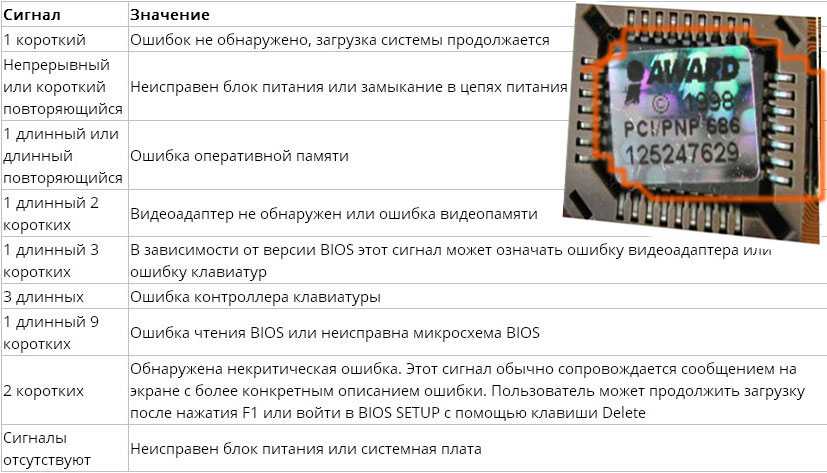

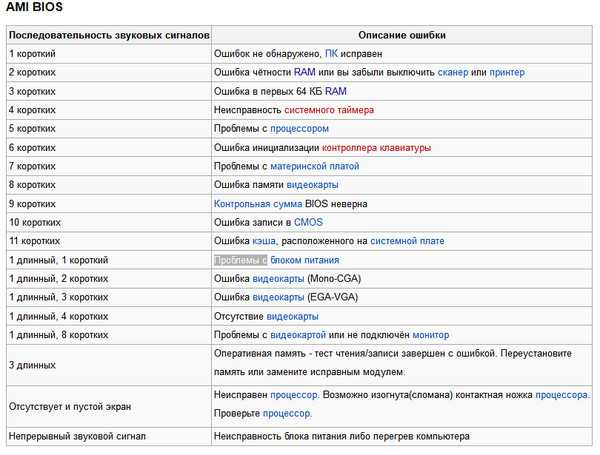 В таком случае попробуйте подключить к компьютеру другую клавиатуру.
В таком случае попробуйте подключить к компьютеру другую клавиатуру.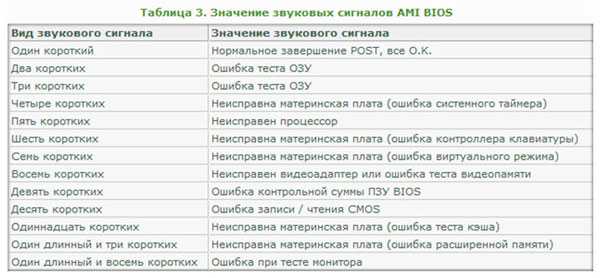 Материнская плата сломалась, остается только поменять ее.
Материнская плата сломалась, остается только поменять ее.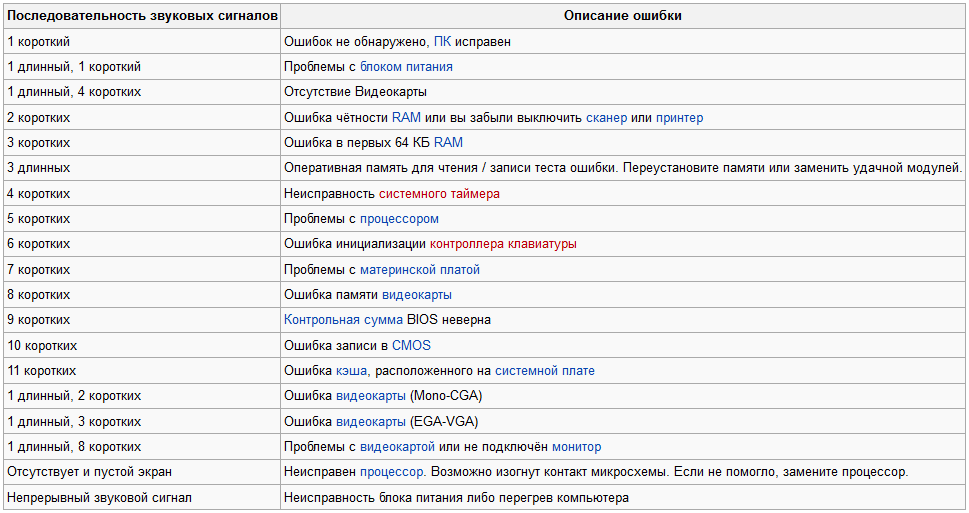 Дефект имеется либо в самой карте, либо в графической памяти — а может быть, вы попросту неправильно подключили кабель.
Дефект имеется либо в самой карте, либо в графической памяти — а может быть, вы попросту неправильно подключили кабель.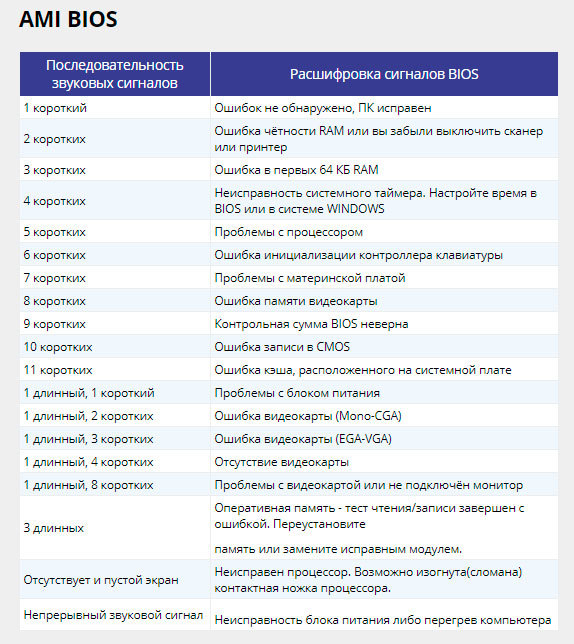
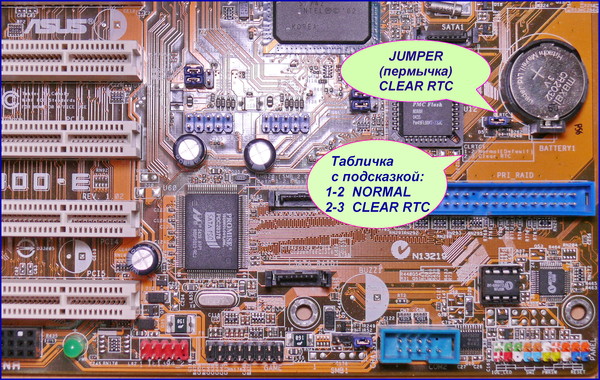 Перезагрузите компьютер. Возможно требуется замена материнской платы.
Перезагрузите компьютер. Возможно требуется замена материнской платы.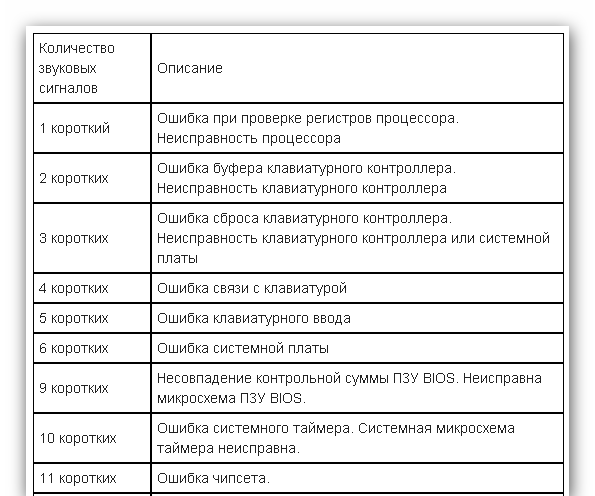
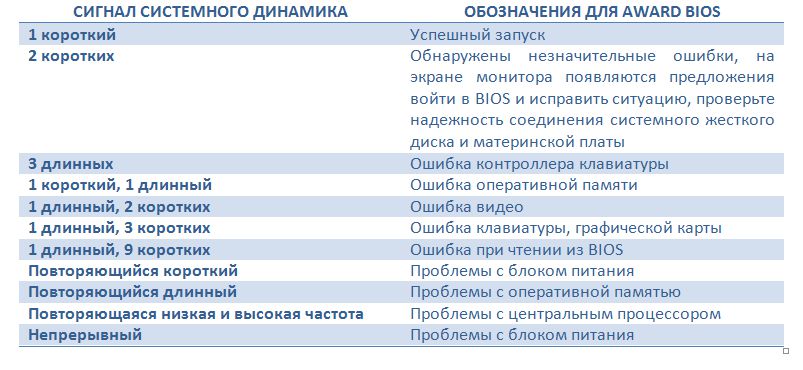
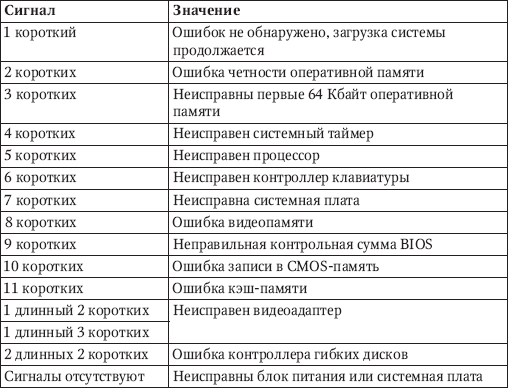 Проверьте соединение монитора с разъемом на видеоплате. Возможно требуется замена видеокарты.
Проверьте соединение монитора с разъемом на видеоплате. Возможно требуется замена видеокарты. Возможно требуется замена материнской платы.
Возможно требуется замена материнской платы.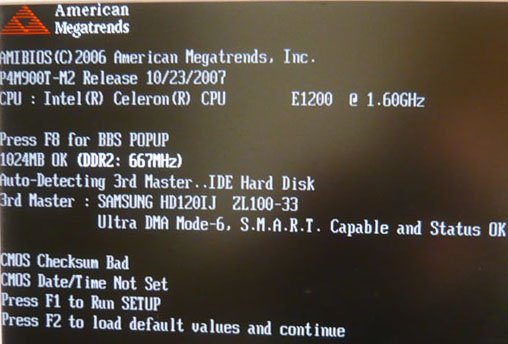 Если это не помогает, то придется заменить материнскую плату.
Если это не помогает, то придется заменить материнскую плату.
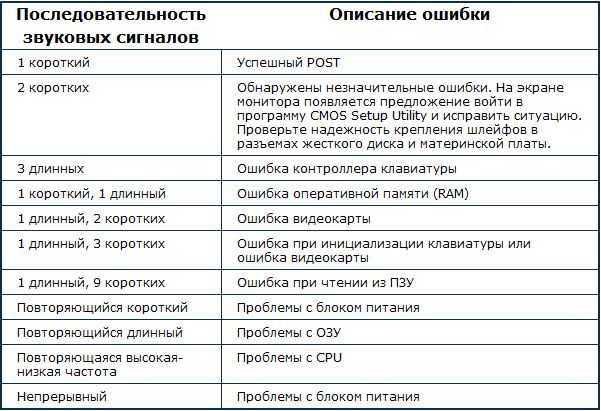 Отсоедините все силовые и сетевые кабели, чтобы предотвратить их повреждение.
Отсоедините все силовые и сетевые кабели, чтобы предотвратить их повреждение.